윈도우10 엣지(Edge) 브라우저 마우스 우클릭 해제하기
페이지 정보
작성자 군위넷 댓글 댓글 0건 조회조회 3,296회 입력 기사입력 : 21-07-16 08:04본문
윈도우10 엣지 브라우저도 확장 프로그램을 이용해서 마우스 우클릭 해제가 가능합니다.
유용한 내용을 퍼오고 싶은데 마우스 오른쪽 버튼 클릭을 막아뒀거나 드래그가 안될때 필요한 기능이기는 하지만 저작권을 꼼꼼히 읽어보고 가져오셔야 합니다.
① 설정에서- 확장으로 들어갑니다.
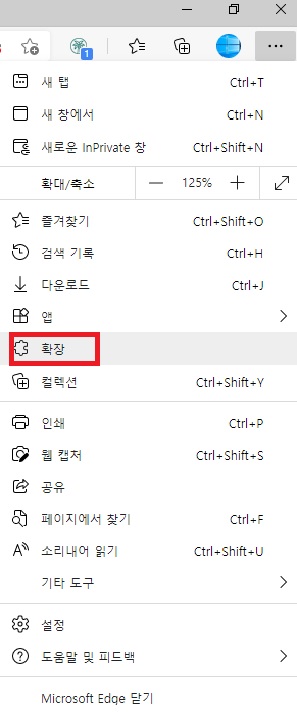
② 이 화면에서 새로운 확장 찾기를 마이크로 엣지에서 확장 가져오기를 선택합니다.
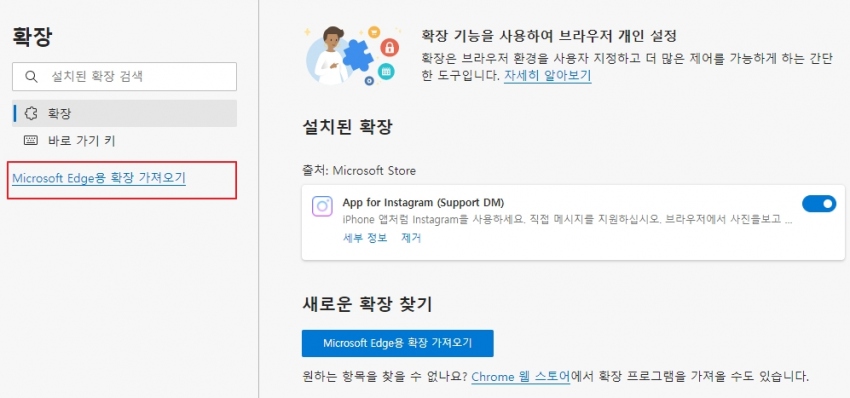
③ 검색어에 "드래그"를 입력하고 검색결과에서 "드래그프리(마우스 드래그 & 마우스 우클릭 해제)" 우측에 있는 "다운로드"버튼을 클릭하여 내려 받습니다.
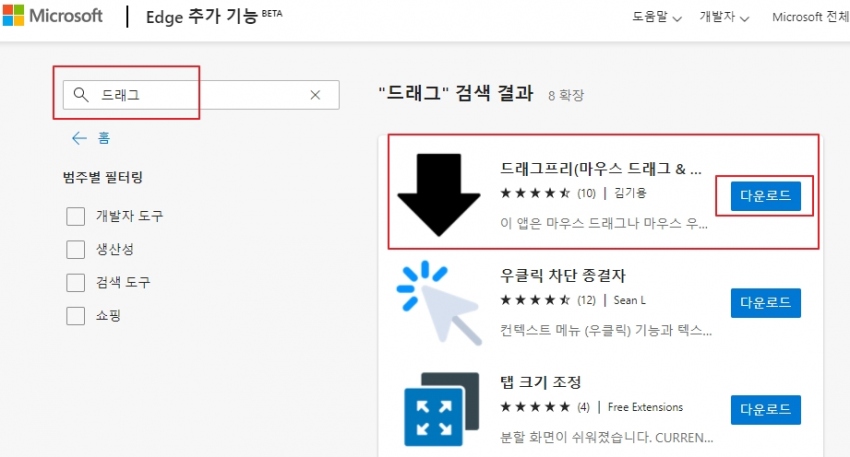
④ 다운로드가 완료되면 팝업창이 뜨는데 "확장추가"버튼을 클릭하여 설치합니다.
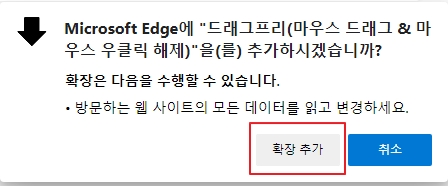
⑤ 설치가 끝나면 동기화 여부를 묻는데 "동기화 켜기"버튼을 클릭합니다.
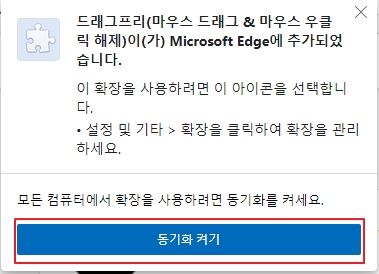
⑥ 동기화가 완료되면 웹브라우저 주소 표시줄 우측에 확장 프로그램 아이콘이 생성됩니다.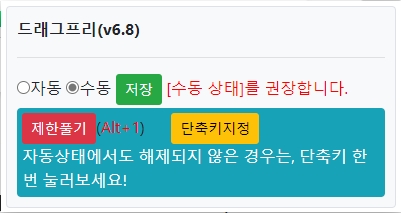
해당 아이콘을 눌러 자동상태를 저장하면 마우스 제한을 해제할 수 있습니다. 만약 해제했는데도 마우스 드래그나 우측 클릭이 안되면 단축키 "Alt+1"을 누른 다음 시도해 봅니다.
이상 마우스 제한풀기에 대해 알아 보았습니다. 행복한 하루되세요.